Mindig fontos, hogy az új iOS rendszert telepítse eszközére az alkalmazások teljesítményének javítása és további új funkciók érdekében. Az egyetlen dolog, ami frusztráló lehet az újonnan kiadott iOS frissítésben, az az Öné Az iPhone elakadt a Frissítés előkészítése alatt képernyő. Ez a probléma valószínűleg visszatartja Önt attól, hogy eszközét más fontos ügyekre használja. Ennek ellenére engedje meg magát, hogy ebben a cikkben útmutatást adjon, mivel ez feltárja a probléma megoldásának legjobb megoldásait.
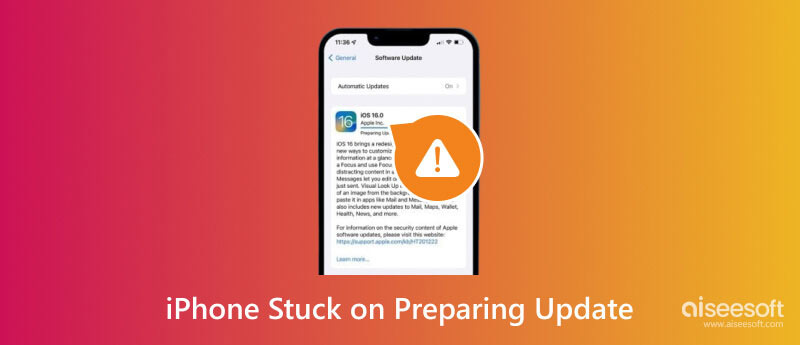
A frissítés előkészítése annak a folyamatnak a része, amikor megpróbálja telepíteni az új iOS-verziót az iPhone-ra. Ez általában a szoftver letöltése után következik be, és a készülék előkészíti a dolgokat a telepítés megkezdése előtt.
Mivel ez egy normális fázis iOS frissítések, ez sokak számára nem jelenthet problémát, és csak egy ideig tart, amíg befejeződik. De a rövid felkészülési idő alatt bármi megtörténhet, hosszabb várakozási időt teremtve. Sok dolgot figyelembe kell venni a szoftvertelepítés akadályaként, mint például az instabil internetkapcsolat, a kevés tárhely és a jelenlegi iOS-verzió hibái. Ezeken kívül az eszköz fizikai sérülései miatt a Frissítés előkészítése tovább maradhat a képernyőn.
Ha váratlanul ebbe a nehéz helyzetbe kerül, feltétlenül nézze meg a következő részt a megoldásokért.
Miután megismerte a Frissítés előkészítése iPhone-on, itt találhatók a probléma megoldásának leghatékonyabb megoldásai. Olvassa el figyelmesen, és kövesse az alábbi lépéseket.
Aiseesoft iOS rendszer helyreállítása az egyik legprofesszionálisabb eszköz a sérült iOS rendszerek javítására. A Frissítés előkészítése képernyőn való elakadás egyik oka ismeretlen hibák, és az Aiseesoft segít ezek kijavításában, hogy visszatérjen a normál állapotba. A meghibásodott iOS rendszeren kívül lehetősége van arra, hogy gyorsan frissítse vagy alacsonyabb szintre állítsa az iOS-verziót az eszközén, hogy megkapja az iPhone korábbi funkcióit. Ezenkívül az iOS rendszer-helyreállítást más problémák, például fekete képernyő, lemerült akkumulátor és aktiválási problémák esetén is használhatja.

Letöltések
Aiseesoft iOS rendszer helyreállítása
100% biztonságos. Nincsenek hirdetések.
100% biztonságos. Nincsenek hirdetések.
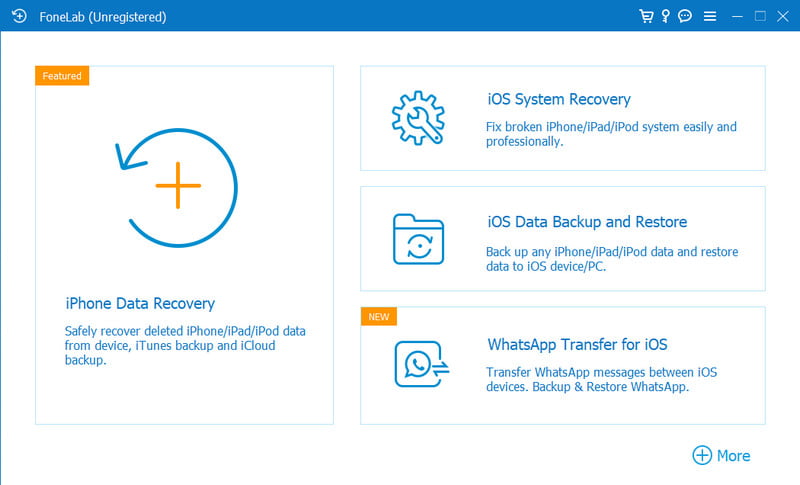
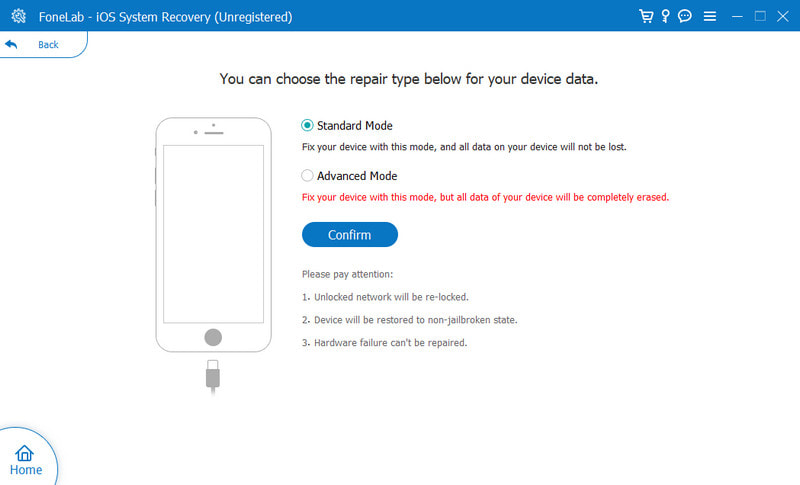
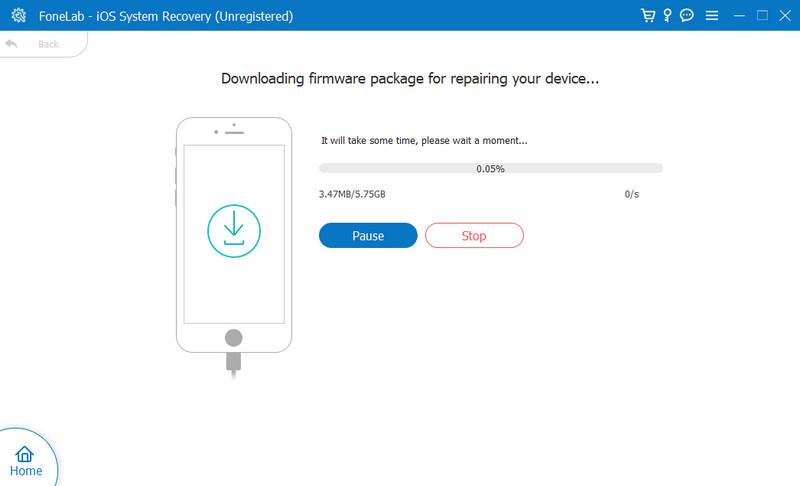
Nem tudhatja, ha valami hiba történt, amikor letölti a szoftverfájlt. Ha azonban egy frissítés előkészítése örökké tart, annak az lehet az oka, hogy a fájl letöltéskor nem sértetlen. Ha ez a helyzet, törölnie kell, és újra le kell töltenie az iOS verziót iPhone-jára. Íme a követendő lépések:
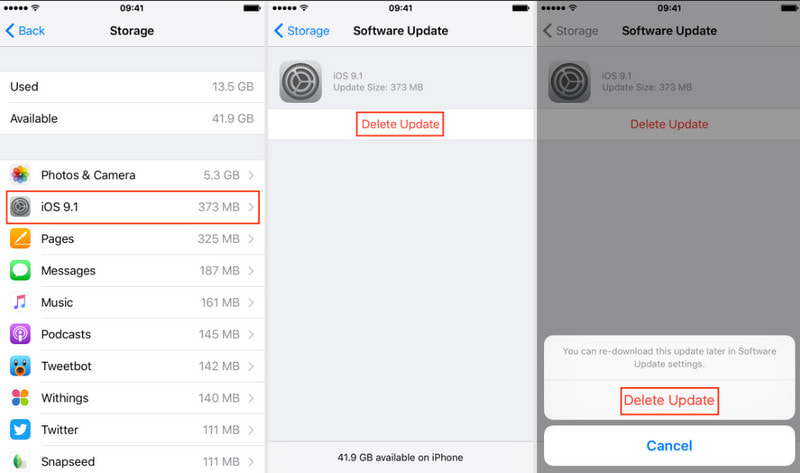
Mindig javasoljuk, hogy csatlakozzon egy stabil internethálózathoz, amikor új iOS-frissítést tölt le és telepít. Gyenge jel esetén ez fennakadást okozhat a folyamatban, és a Frissítés előkészítése képernyő tovább tart a szokásosnál. Az alábbi bemutatóval ellenőrizheti a jelenleg csatlakoztatott WiFi hálózatot. Alternatív megoldásként azt is megteheti állítsa vissza az iPhone hálózati beállításait és indítsa újra a frissítési folyamatot.
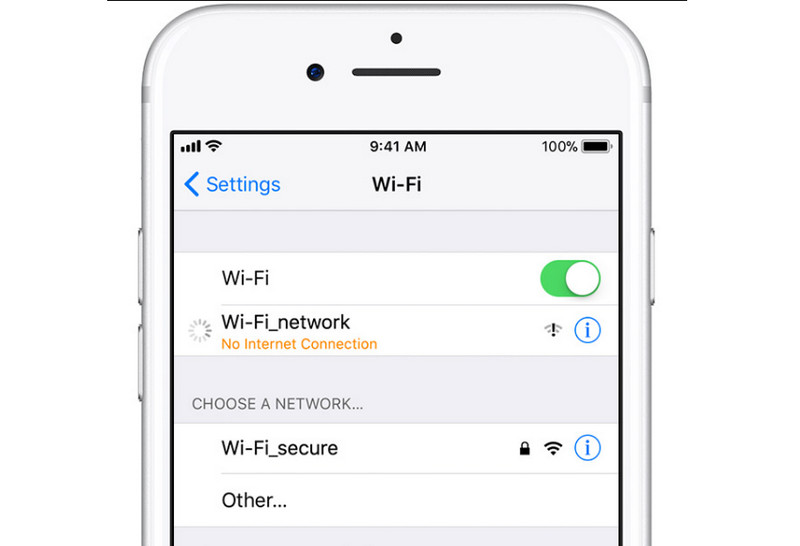
Még mindig elakadt az iPhone frissítése? Ha nem a WiFi hálózat okozza a problémát, lehet, hogy az eszköznek szüksége van egy kis lökésre. Néha az iPhone meghibásodik a rengeteg új információ miatt. De újraindítással könnyen megoldható.
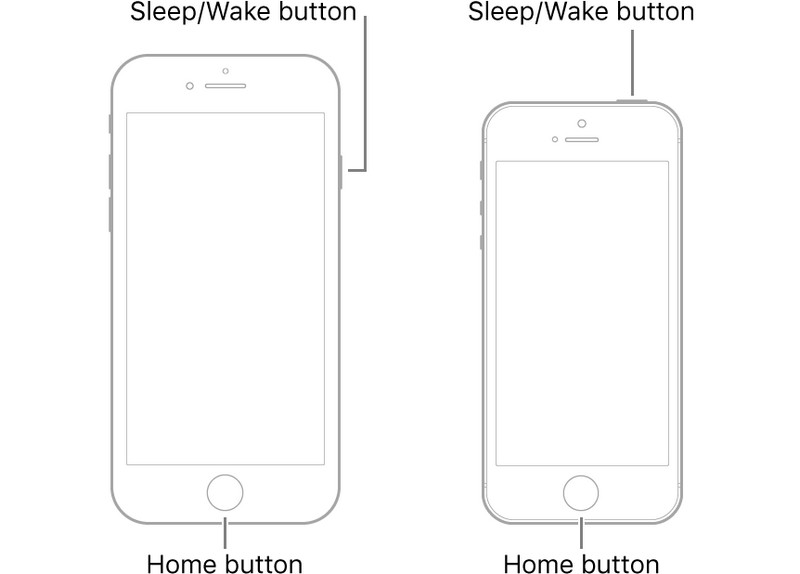
Ez a megoldás nem csak több helyet szabadít fel eszközéhez, hanem segít abban is, hogy a Prepare Update befejezze az iOS szoftver telepítésének következő fázisát. Ha figyelmen kívül hagyja a kevés tárhelyről szóló értesítést, iPhone-ja működésbe lép, és akadályozza a rendszer feldolgozását. Ennek kijavításához a következőképpen kezelheti iPhone-tárhelyét az iOS frissítéshez:
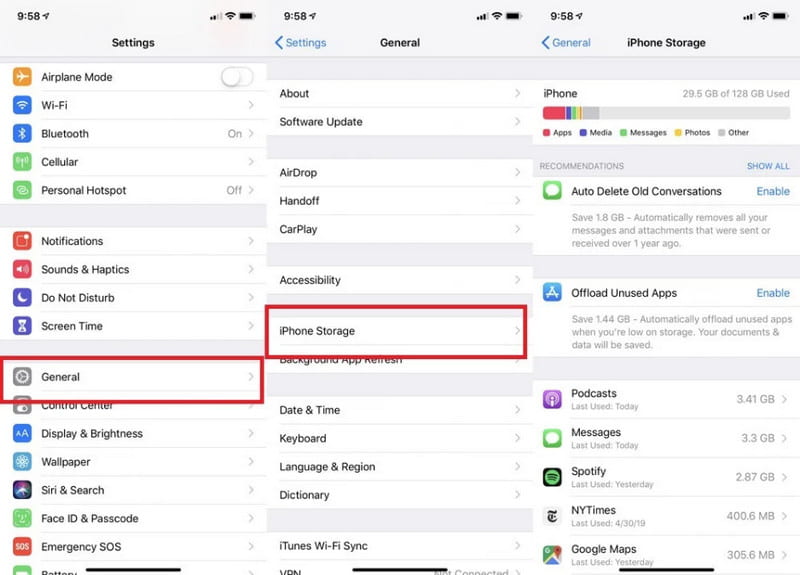
Az új iOS 17 nem tölthető le minden iPhone-verzióra. Csak az iPhone SE (2. generációs és újabb) készülékeket támogatja az új iPhone 15 sorozatig. Az új iOS-verzió és a modell közötti inkompatibilitás problémát okozhat a Frissítés előkészítésében. Az iPhone-modell megerősítéséhez kövesse az alábbi lépéseket.
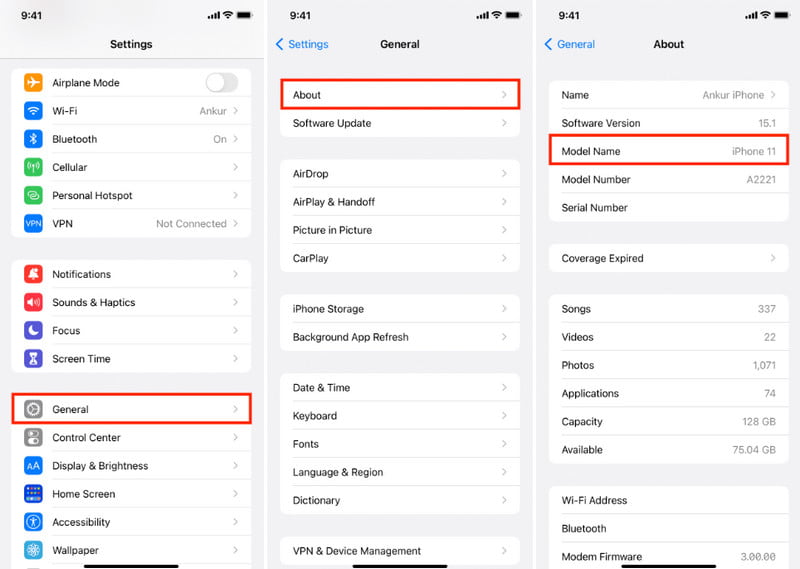
Hogyan kerülheti el, hogy iPhone-ja elakadjon a frissítés előkészítése közben?
Győződjön meg arról, hogy eszközén elegendő hely van az iOS-szoftver fájlméretének kezelésére. Kerülje a mobiladat-használatot a frissítésre való felkészülés során, és ügyeljen arra, hogy egy stabil WiFi hálózathoz csatlakozzon. Ha tud segíteni, várjon néhány hetet vagy egy hónapot, mielőtt megkapja az új frissítést, hogy elkerülje a hosszabb feldolgozást.
Mennyi az iPhone frissítés előkészítésének minimális ideje?
Általában csak néhány percet vesz igénybe, hogy túljusson ezen a fázison. De mivel vannak nem szándékos problémák, a folyamat tovább tarthat.
Van más módja annak, hogy megakadályozza a frissítés előkészítését az iPhone készüléken?
Próbálkozzon az iTunes használatával az új iOS verzió beszerzéséhez. Ezzel elkerülhető, hogy túl sok idő legyen a frissítés előkészítésére. Mindössze annyit kell tennie, hogy csatlakoztatja iPhone-ját egy számítógéphez. Wi-Fi-szinkronizálást is használhat vezeték nélküli kapcsolathoz. Ezután keresse fel az iTunes alkalmazást, és válassza ki az eszközt. Kattintson a Frissítés keresése gombra, és telepítse a legújabb iOS-verziót.
Hogyan lehet törölni egy folyamatban lévő iPhone frissítést?
Nyissa meg a beállításokat, és nyissa meg az iPhone Storage alkalmazást az Általános menüből. Görgessen le, és keresse meg az iOS fájlt. Érintse meg a Frissítés törlése gombot az iPhone frissítésének leállításához.
Következtetés
És megvan! Az itt található összes hatékony megoldás segít kilábalni iPhone frissítés sikertelen vagy a Frissítés előkészítése képernyőhöz ragadt. Minden probléma elkerülése érdekében ügyeljen arra, hogy előkészítse eszközét több hely felszabadításával, stabil WiFi-kapcsolathoz való csatlakozással, valamint az új iOS és iPhone kompatibilitásának megerősítésével. Az eszközproblémák gyorsabb megoldásához vagy a legújabb iOS-frissítésre való frissítéshez használja az Aiseesoft iOS System Recovery alkalmazást Windows és Mac rendszeren. Kattintson a Letöltés gombra, és próbálja ki a bőséges funkciókkal rendelkező ingyenes próbaverziót!

Javítsa az iOS rendszerét normál helyzetbe számos olyan kérdésben, mint a DFU mód beépülése, a helyreállítási mód, a fejhallgató mód, az Apple logó stb., Normál állapotba, adatvesztés nélkül.
100% biztonságos. Nincsenek hirdetések.
100% biztonságos. Nincsenek hirdetések.